Via iPhone diras 'Ĝisdatigu Apple ID-Telefonnumeron' kaj vi ne certas kial. Ĉiufoje, kiam vi prenas vian iPhone, la sciigo estas tie! En ĉi tiu artikolo, mi faros klarigu kial ĝi diras 'Ĝisdatigu Apple ID-Telefonnumeron' en via iPhone kaj montru al vi kiel forigi ĉi tiun mesaĝon .
Kial Ĝi Diras 'Ĝisdatigi Apple ID-Telefonnumeron' Sur Mia iPhone?
Via iPhone diras 'Ĝisdatigi Apple ID-Telefonnumeron' ĉar Apple memorigas vin certigi, ke la Fidinda Telefona Numero asociita kun via Apple ID estas ĝisdata. Se ne, vi riskas perdi aliron al via konto.
Ĉi tiu sciigo unue aperis sur mia iPhone baldaŭ post kiam mi instalis iOS 12, do ĉi tio eble nur estas la maniero de Apple memori al siaj klientoj duoble kontroli siajn sekurecajn agordojn de iPhone, ĉar la sekva granda ĝisdatigo de iOS estas forpelita.

Certigi Vian Apple ID-Telefonnumeron Ĝisdatigas
Por certigi, ke via Apple ID-Telefona Numero estas ĝisdata, malfermu Agordojn kaj frapetu la 'Ĝisdatigi Apple-Telefonan Numeron?' sciigo. Tiam frapu Daŭrigu .
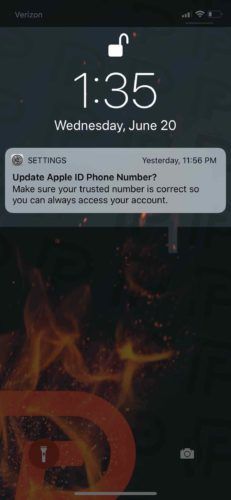
Kiam vi tuŝas Daŭrigi, nova menuo aperos demandante ĉu via telefona numero ŝanĝiĝis. Se via telefona numero ŝanĝiĝis, frapetu Ŝanĝi Fidindan Numeron . Se via telefona numero ne ŝanĝiĝis, frapetu Daŭre Uzu (Telefona Numero) .

Mi pretas veti, ke la telefona numero de plej multaj homoj legantaj ĉi tiun artikolon ne ŝanĝiĝis, do vi povas eksigi ĉi tiun sciigon definitive per tuŝado Daŭre Uzi (Telefona Numero). Se vi ricevis novan telefonnumeron, kaj do tuŝis Ŝanĝi Fidindan Numeron, vi estos petata enigi tiun novan numeron sur la sekva ekrano!
Ĉu Mi Povas Ĉiam Ĝisdatigi Mian Apple ID-Telefonnumeron?
Jes, vi ĉiam povas ĝisdatigi viajn sekurecajn agordojn de Apple ID. Por ĝisdatigi vian Apple ID-Telefonnumeron, malfermu Agordojn kaj frapu vian nomon ĉe la supro de la ekrano. Tiam frapu Pasvorto kaj Sekureco .
rompita hejma butono iphone 6

Poste frapu Redaktu apud Fidinda Telefona Numero kaj frapetu Aldonu Fidindan Telefonnumeron . Enmetinte vian iPhone-paskodon, tajpu la novan Fidindan Telefonnumeron. Fine, frapetu Finita .

Mi Fidas, ke Vi Trovis La Respondon, kiun Vi Serĉas
Vi nun scias, kial via iPhone diras 'Ĝisdatigi Apple ID-Telefonnumeron' kaj kiel ĝisdatigi vian Fidindan Telefonnumeron. Se vi havas aliajn demandojn pri via iPhone, lasu komenton sube. Dankon pro legado!